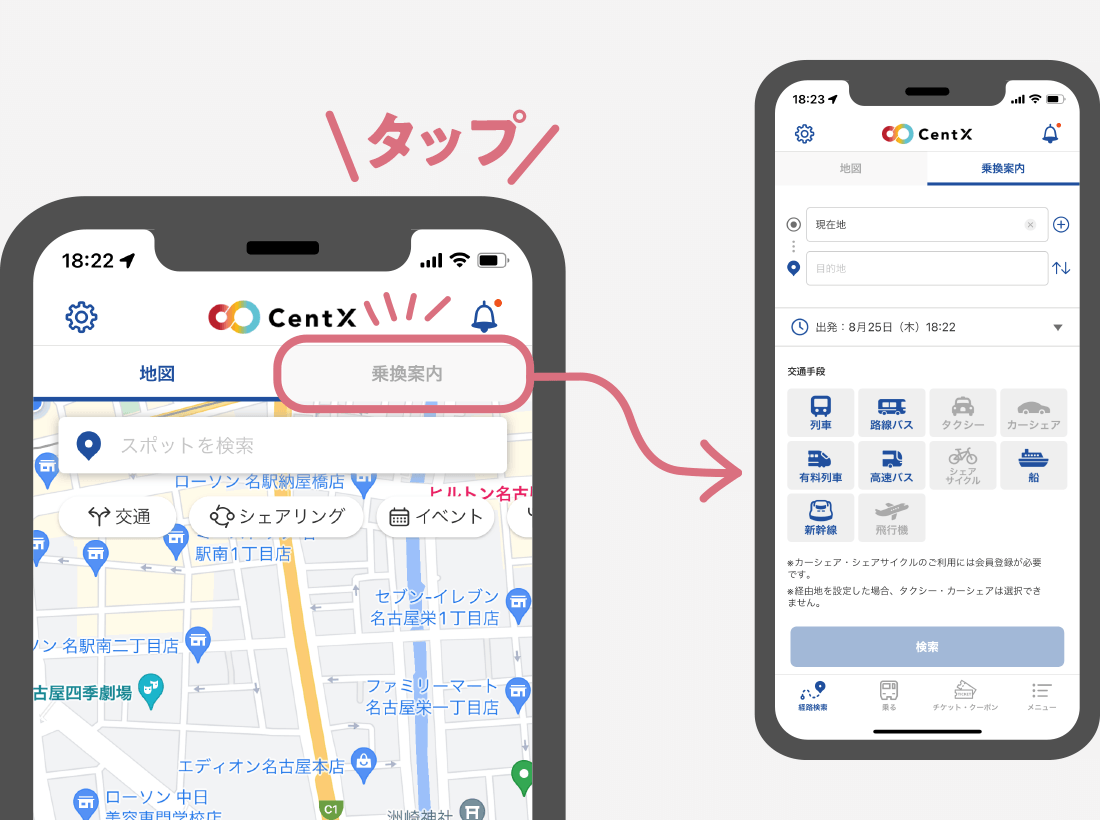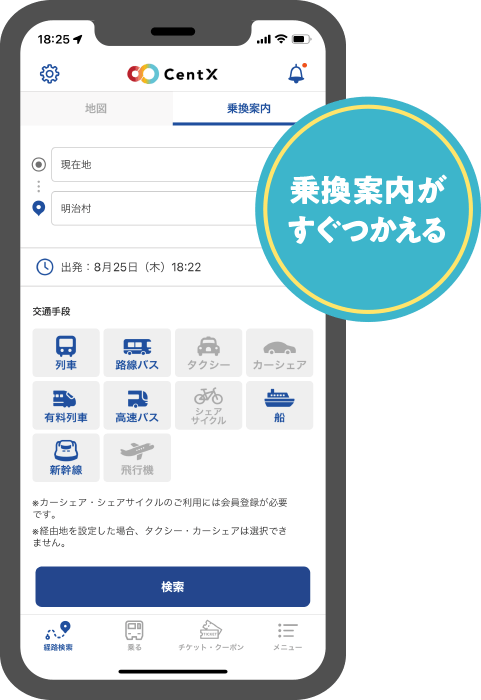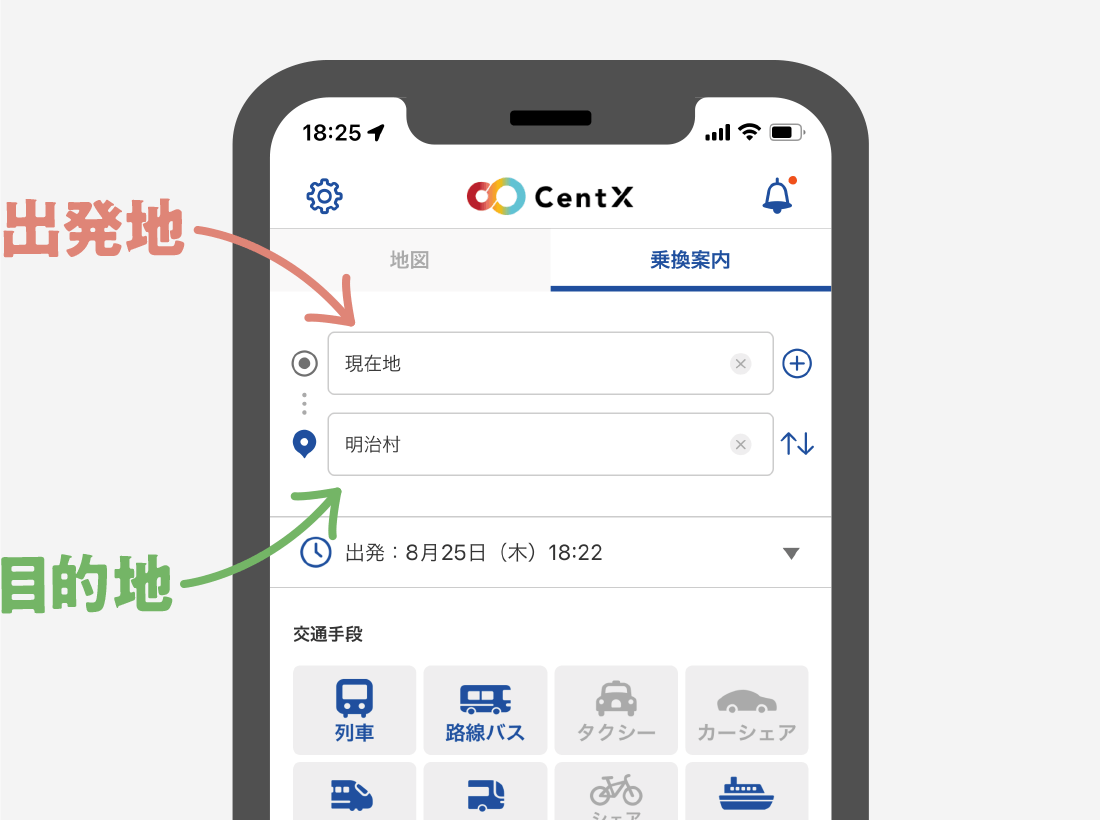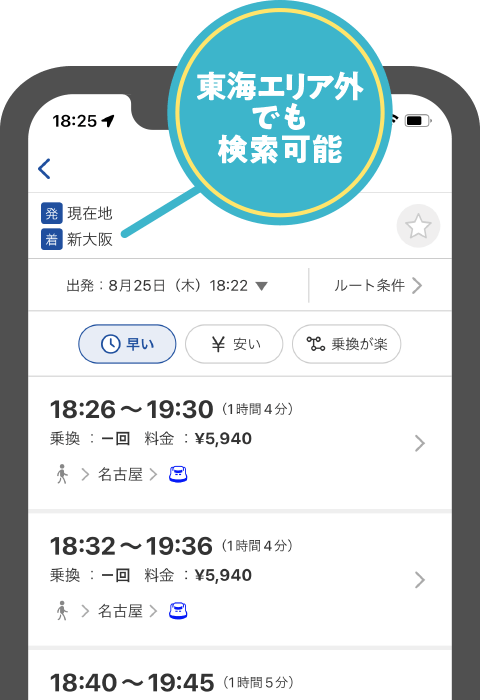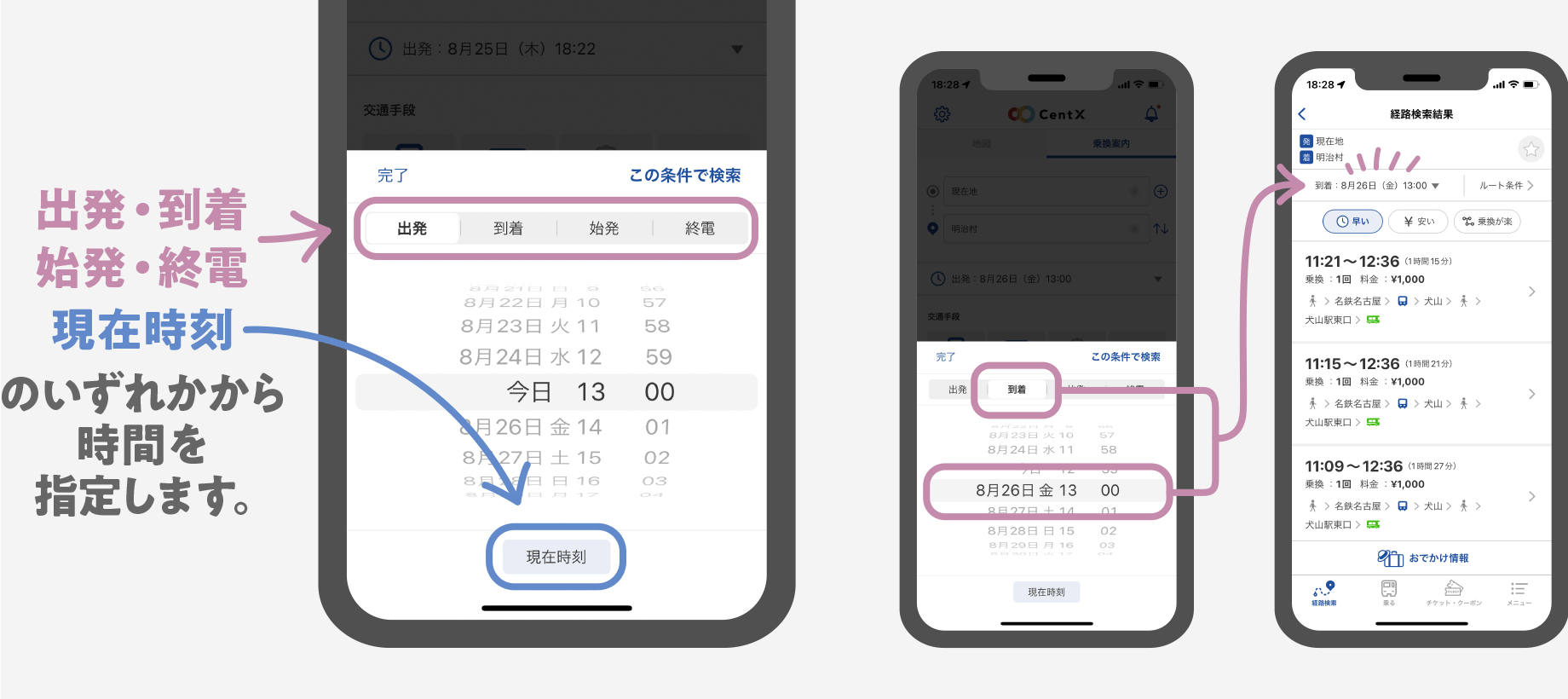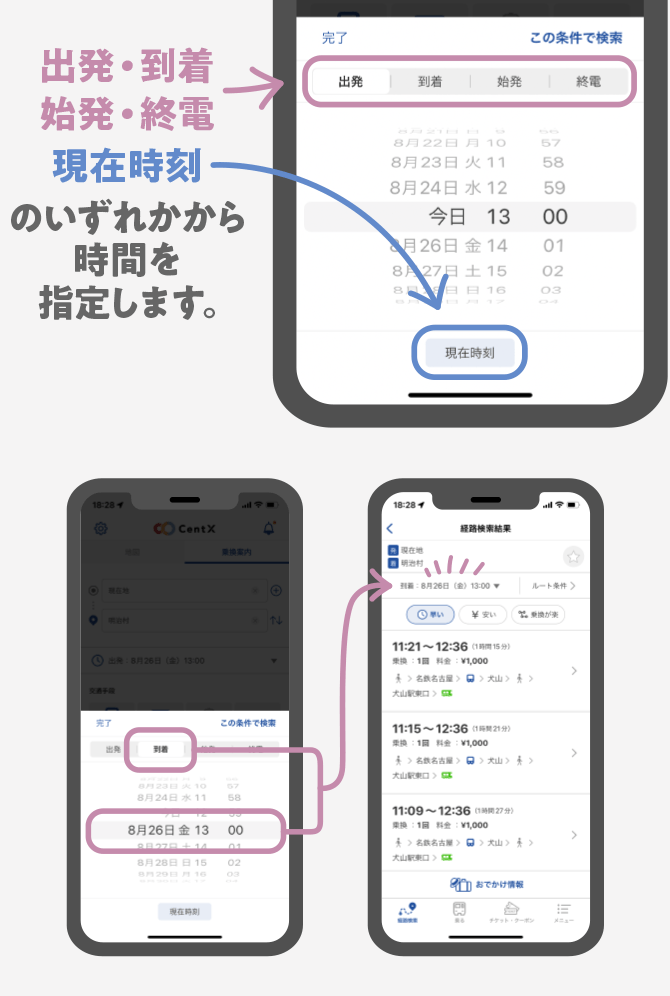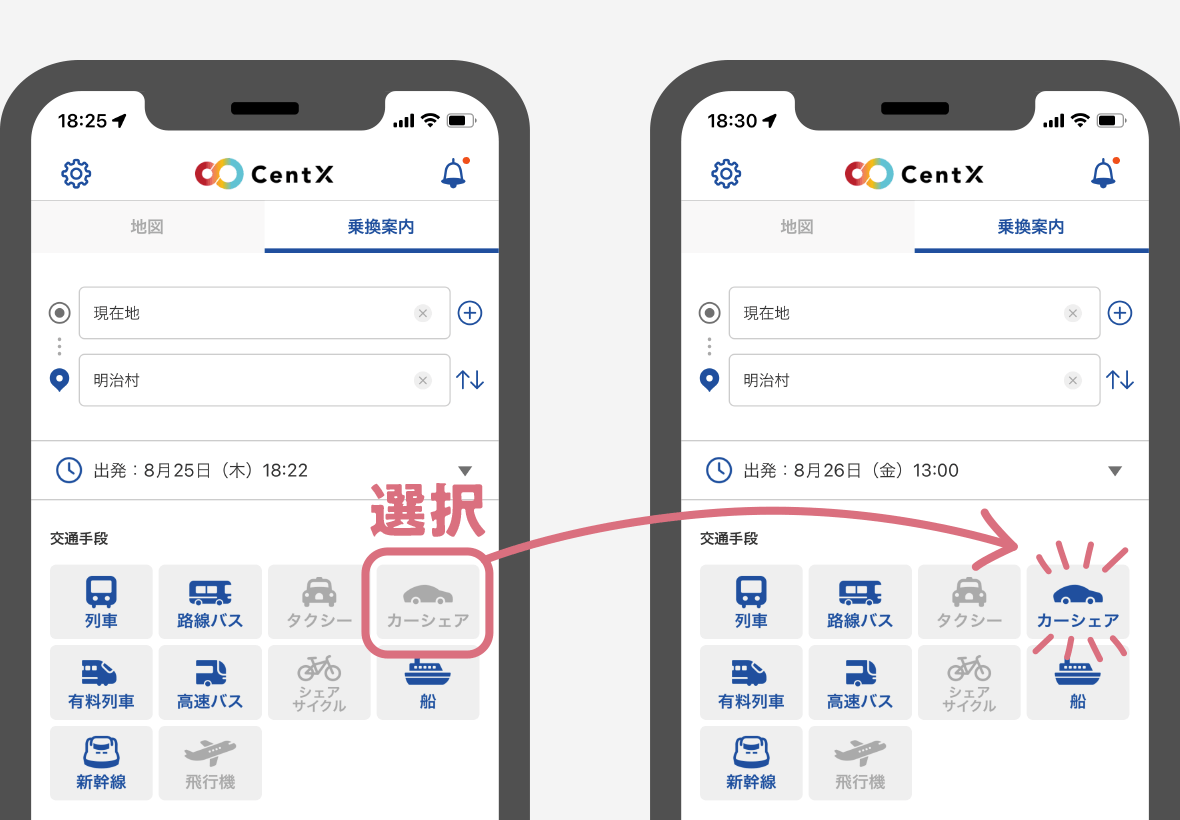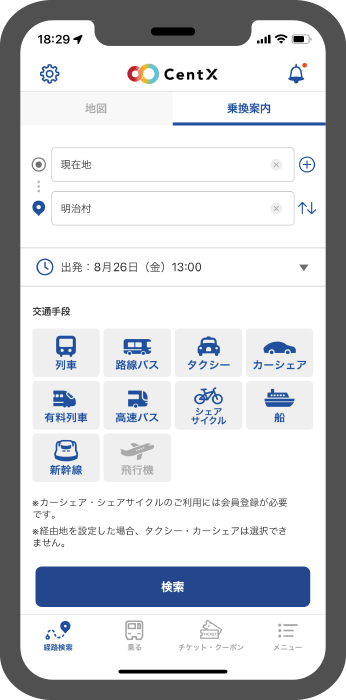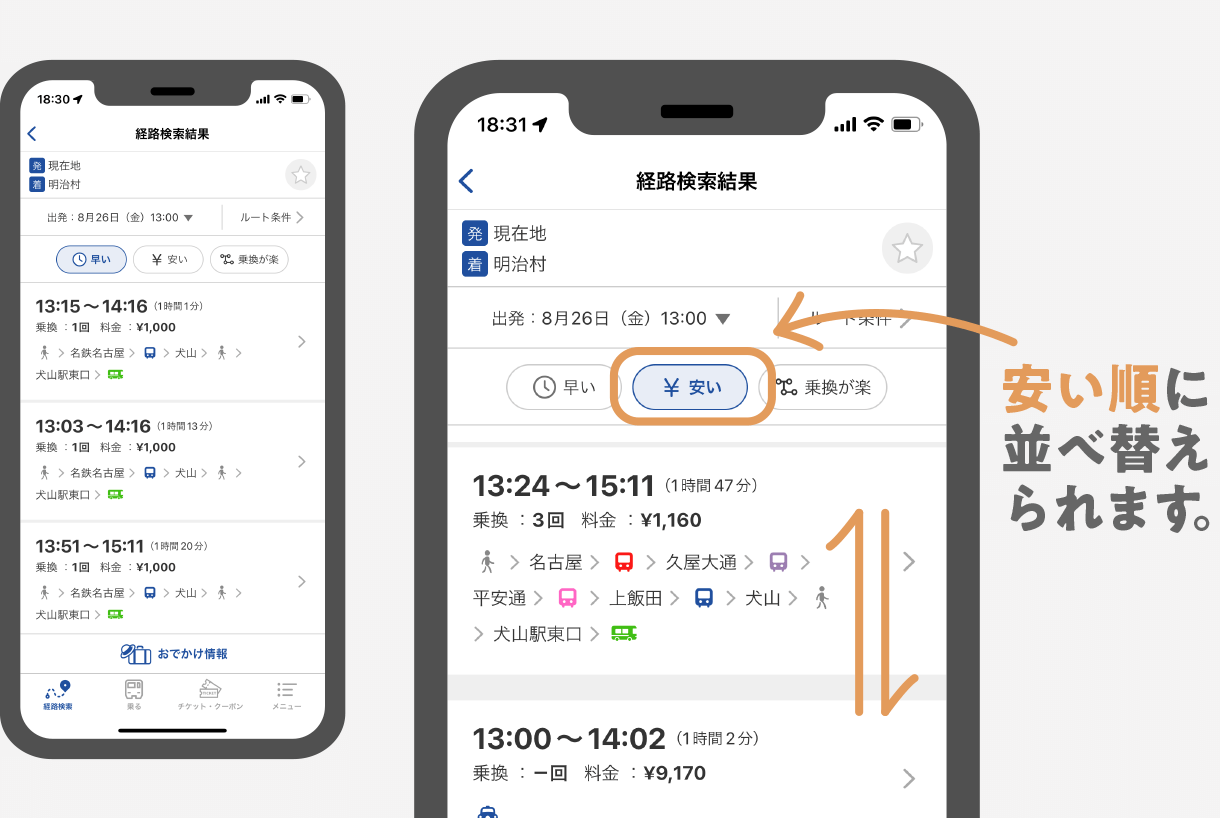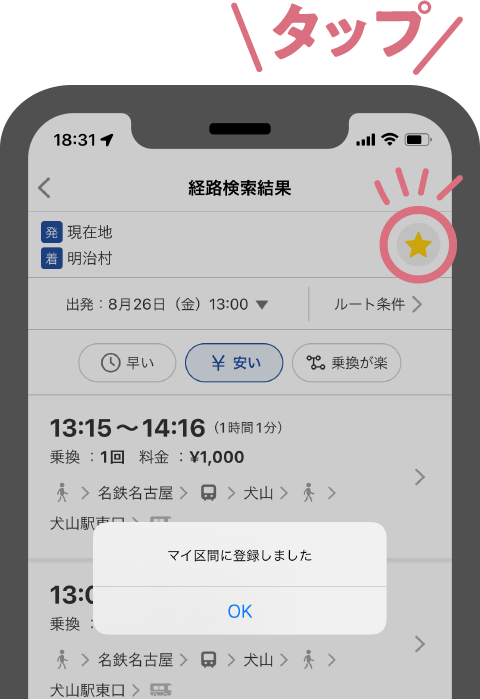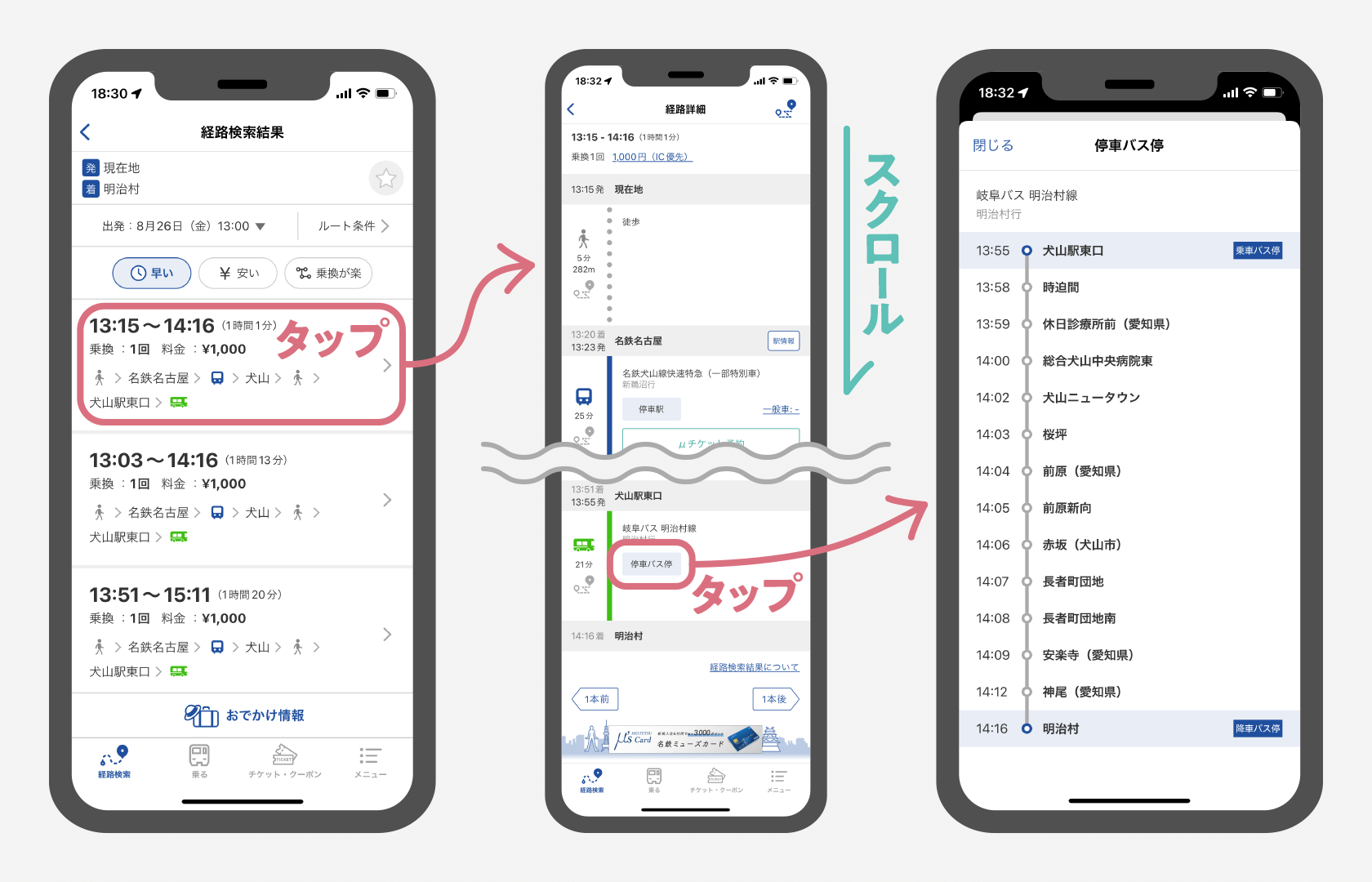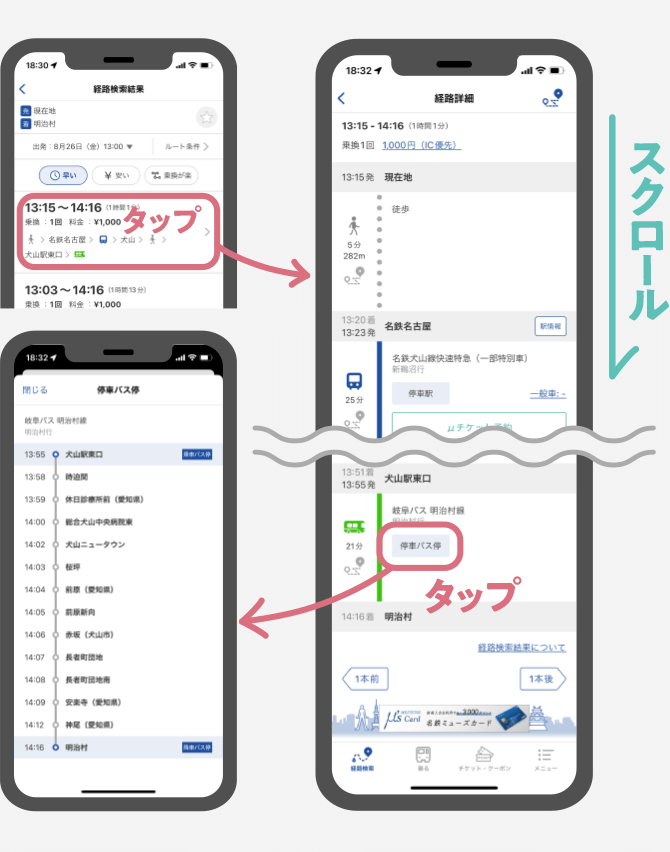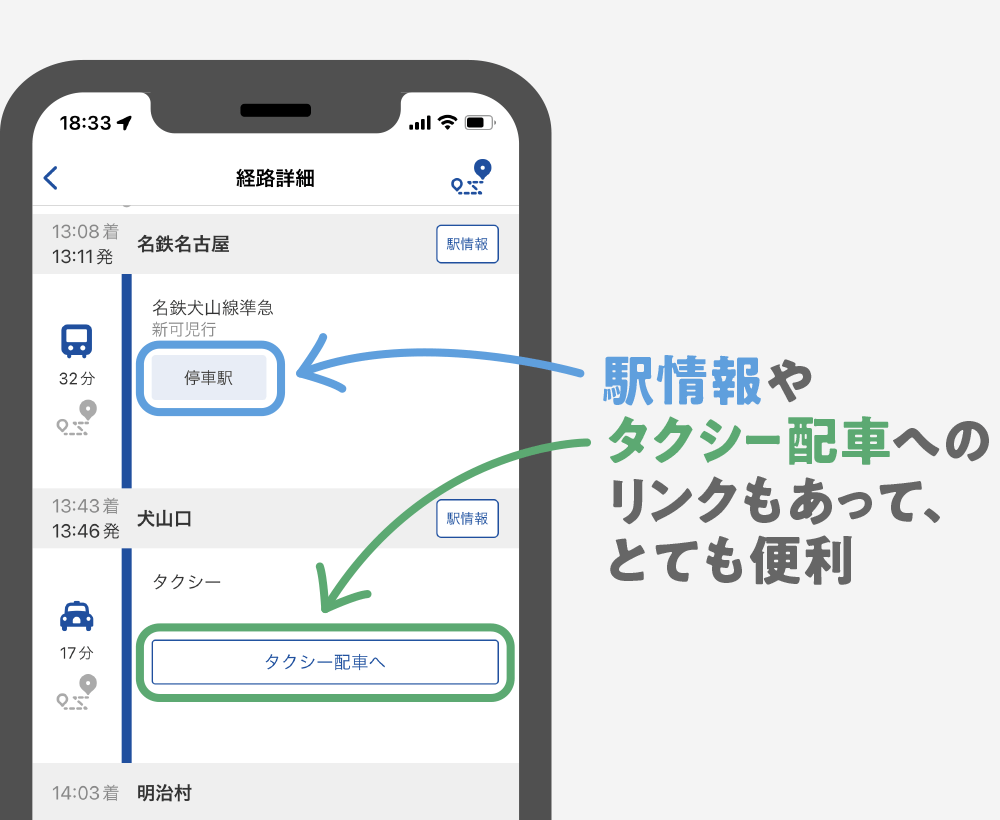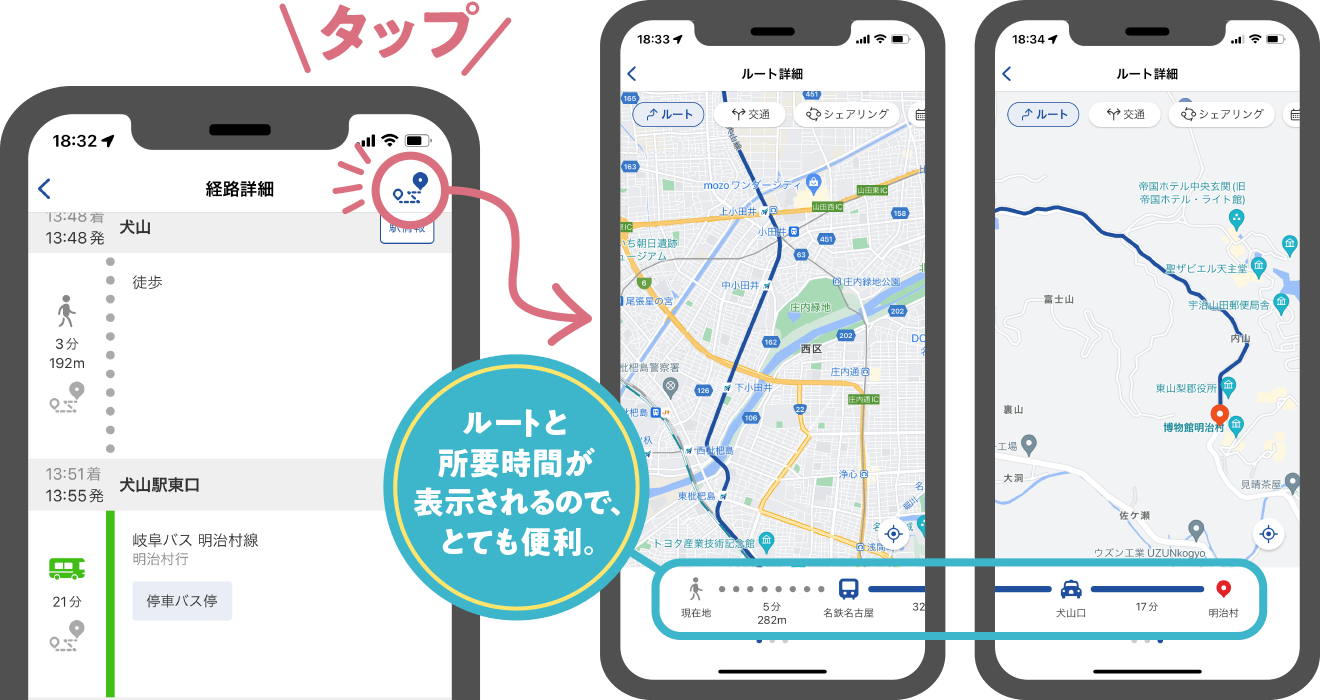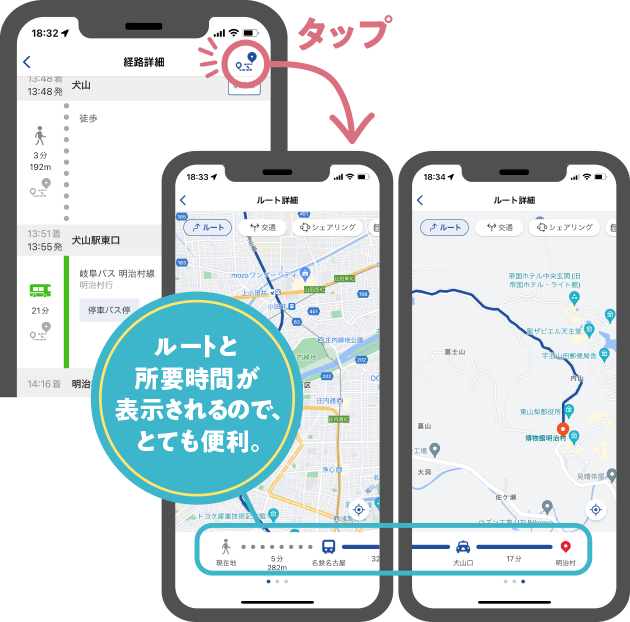|
|
第1回
乗換案内の使い方
CentX(セントエックス)アプリの使い方についてご案内しています。
第1回は「乗換案内の使い方」です。
CentXアプリの乗換案内は、名古屋鉄道をはじめとする列車だけでなく、路線バス、新幹線、高速バス、飛行機等、幅広い交通手段に対応していますので、とても便利で、使いやすい乗換案内です。 是非、アプリをダウンロードしてご利用ください。
1
はじめに
|
|
まず、乗換案内を使うには、下部メニューの「経路検索」をタップしてください。
初期設定は「地図」表記になっていますので、上部の薄いグレーで表示されている「乗換案内」をタップし、乗換案内の画面に切り替えて、ご利用を開始ください。
|
|
一度、乗換案内を使用すると、次回のアプリ起動時には、「乗換案内」表示になっていますので、乗換案内がすぐ使えます! |
2
出発地と目的地を入力する
|
|
操作はカンタン!出発地と目的地を入力するだけです。
出発地と目的地は、駅名だけでなく、「明治村」などの施設名でもOKです。
出発地は、「現在地」と入力すると、現在いる場所から目的地までのルートを案内します。
|
|
CentXは、名鉄のアプリですが、JRの駅名などにも対応しているので、名鉄ユーザーじゃない人にも非常に便利です! |
3
日時を指定して検索する
|
|
|
|
日にちと、「出発」「到着」「始発」「終電」「現在時刻」のいずれかで、時間を指定して、検索することが可能です。例えば、「今日」の「13時00分」に「到着」と選択して検索することで、出発地から何時に出発すれば、時間までに到着することができるか分かります。
4
交通手段を選ぶ
|
|
交通手段を選んで、検索することも可能です。
初期設定では、列車、路線バス、有料列車、高速バス、船、新幹線が選択されています。ご利用したい交通手段に合わせて選択し、ご利用ください。
|
|
旅行の計画で利用すると、とても便利です。 |
5
検索結果を確認する
|
|
検索ボタンクリックして、経路検索結果を確認してください。
出発の早い順で検索結果が表示されます。「安い」、「乗換が楽」でも、並べ変えられます。
知りたい順に合わせて、選択ください。
|
|
(★)マークタップでマイ区間に登録! |
6
詳細ルートを確認する
|
|
|
|
詳細ルートを確認したい場合は、検索結果から、確認したいルートをタップしてください。
所要時間、乗換回数、移動料金や、各地点間の移動時間や距離などが詳しく分かります。
また、「停車バス停」ボタンをタップすると、停車するバス停を確認することができます。
|
|
その他、駅情報やタクシー配車へのリンクもあって、とても便利です。
|
|
右上の「ルート」マークをタップすると、 |
|
|
右上の「ルート」マークをタップすると、 |
TOP